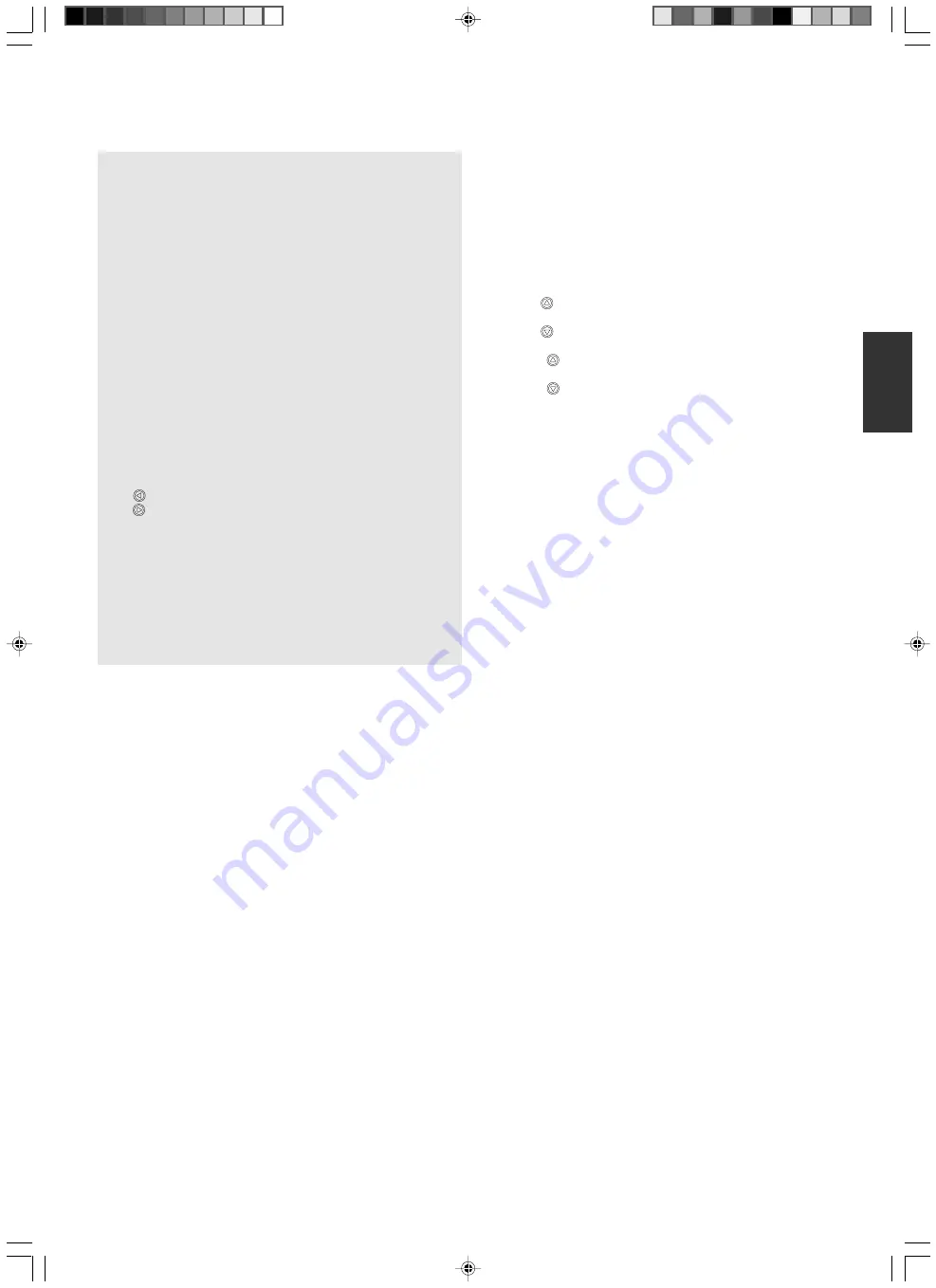
F-7
Français
[SD CARD SYSTEM] SYSTEME DE CARTE SD
7
~
0
ne sont fonctionnels que si la carte SD est insérée dans le
logement SD.
7
Bouton [IMAGE SELECT/ENTER] pour
la sélection d’images
Affiche les images miniatures de la carte SD en vue de 16.
☞
Page 21 ‘Visualisation des données d’images enregistrées
sur la carte SD’
8
Bouton [SAVE] pour enregistrement
d’images sur la carte SD
Lorsque vous sélectionnez des images de la caméra, si vous
maintenez le bouton enfoncé pendant plus de 2 secondes, le
voyant lumineux clignote et l’image en cours d’affichage est
enregistrée sur la carte SD.
☞
Page 20 ‘Enregistrement d’images sur la carte SD’
9
Boutons [PAGE]
Pour sélectionner et afficher les images enregistrées sur la
carte SD.
[
]
: Pour visualiser l’image précédente.
[
]
: Pour visualiser l’image suivante.
0
Bouton [DELETE] de suppression
d’images sur la carte SD
Pour supprimer des images enregistrées sur la carte SD.
Lorsque vous avez sélectionné [SD CARD] via le bouton de
[SOURCE SELECT]
5
, appuyez sur ce bouton pendant plus
de 2 secondes pour supprimer l’image sélectionnée (le voyant
lumineux clignote)
☞
Page 20 ‘Suppression d’images’
!
Boutons [PICTURE MEMORY]
Pour enregistrer l’image sortie dans la mémoire interne d’ima-
ges ou pour sélectionner et afficher les images enregistrées
dans la mémoire d’images.
[1] ~ [3]
: Appuyez sur le bouton pendant pus de 2 se-
condes, le voyant lumineux du bouton
#
clignote
et l’image est enregistrée dans la mémoire
d’images.
Appuyez sur ce bouton pour sortir l’image en-
registrée.
[CAMERA] : Pour sélectionner l’image de la caméra.
☞
Page 17 ‘Enregistrement des images dans la mémoire
d’images’
@
Boutons [USER SETUP] de
paramétrage
Pour paramétrer l’appareil.
[SAVE]
: Les paramètres courants de l’utilisateur sont
enregistrés.
[USER]
: Les paramètres enregistrés sont activés.
[DEFAULT] : Les paramètres par défaut sont restaurés.
☞
Page 19 ‘Enregistrement du paramétrage (enregistrement
des paramètres de l’utilisateur)’
#
Voyants lumineux des boutons
Les voyants lumineux clignotent lorsque vous appuyez sur le
bouton
!
~
*
et que divers paramètres sont modifiés.
$
Boutons de réglage [WHITE BALANCE]
Pour exécuter les paramètres connexes à l’équilibre des blancs.
[AUTO]
: Lorsque vous appuyez sur ce bouton, le voyant
lumineux clignote pendant le réajustement de
l’équilibre des blancs.
[RED
]
: Permet d’augmenter le composant rouge sur
tout l’écran.
[RED
]
: Permet de réduire le composant rouge sur tout
l’écran.
[BLUE
]
: Permet d’augmenter le composant bleu sur tout
l’écran.
[BLUE
]
: Permet de réduire le composant bleu sur tout
l’écran.
☞
Page 18 ‘Réglage de l’équilibre des blancs’
%
[NEGA/POSI] Bouton de permutation
entre le film négatif/positif
Définissez sur Néga lorsque vous visualisez des films néga-
tifs.
Appuyez sur le bouton pour sélectionner le film négatif.
Appuyez à nouveau sur le bouton pour sélectionner le film
positif.
☞
Page 15 ‘Présentation de films et d’autres matériaux trans-
parents’
^
[BW/COLOUR] Bouton de permutation
entre Noir et blanc et Couleur
Pour permuter la sortie d’image entre une affichage Noir et
blanc et un affichage Couleur.
Appuyez sur le bouton pour sélectionner l’image en Noir et
blanc. Appuyez à nouveau sur le bouton pour sélectionner
l’image en Couleur.
&
Bouton [TEXT]
Pour optimiser la précision du caractère.
Appuyez sur le bouton pour activer le mode Texte. Pour le
désactiver, appuyez à nouveau sur le bouton.
*
Bouton [MICROSCOPE]
Appuyez sur ce bouton pour capturer les images d’un micros-
cope.
Appuyez sur le bouton pour régler le zoom et la mise au point
du microscope.
☞
Page 16 ‘Capture d’images via un microscope’
















































